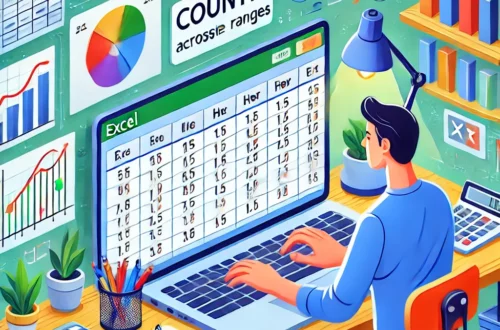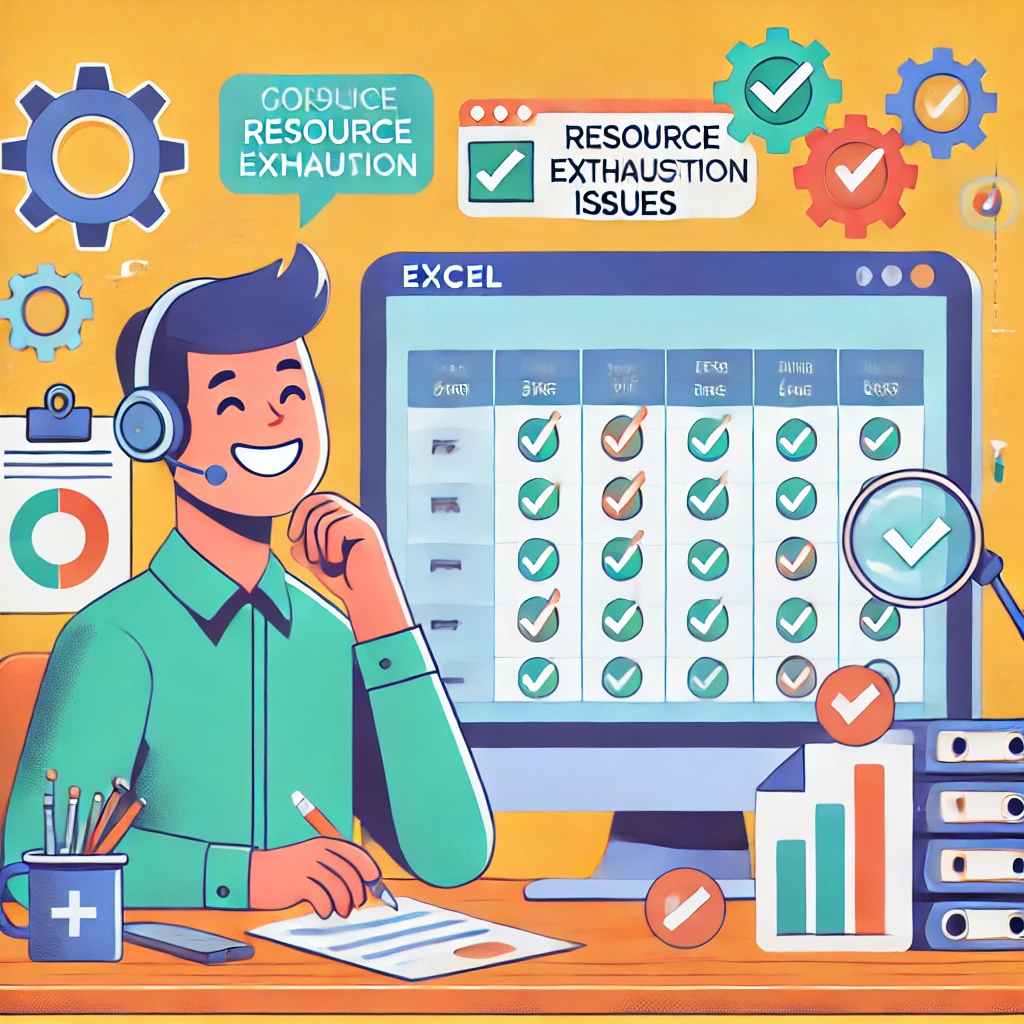
엑셀 리소스 부족 문제 해결하기 – 속도를 높이는 스마트한 방법들
엑셀을 사용하다 보면 데이터가 많아질수록 ‘리소스가 부족합니다’라는 경고 메시지를 마주하게 되는 순간이 찾아오곤 합니다. 그런 순간마다 답답함을 느끼며 스프레드시트를 한없이 기다리거나 심지어 파일이 멈추는 바람에 모든 작업을 잃어버린 경험도 있으실 겁니다. 이런 엑셀의 리소스 부족 문제는 큰 스트레스지만, 다행히 여러 가지 해결 방법이 있습니다. 오늘은 엑셀의 성능을 최적화하고 리소스 부족 문제를 해결하는 다양한 스마트한 방법을 알아보겠습니다. 엑셀을 효율적으로 사용하는 법을 배워 업무를 보다 빠르게 처리해 보세요!
목차
- 엑셀 리소스 부족 문제란?
- 리소스 부족 문제의 주요 원인들
- 불필요한 셀 데이터 정리하기
- 수식 최적화 및 자동 계산 기능 설정하기
- 피벗 테이블과 외부 데이터의 효율적 사용법
- 조건부 서식 간소화 및 필요 없는 형식 제거
- VBA 매크로로 작업 자동화 및 성능 향상
- 결론: 엑셀을 빠르게, 리소스 문제 없이 사용하기 위한 팁
1. 엑셀 리소스 부족 문제란?
엑셀의 리소스 부족 문제는 주로 대량의 데이터를 다룰 때나 복잡한 수식을 사용할 때 발생하는 성능 저하 현상입니다. 엑셀은 PC의 메모리와 프로세서를 사용해 데이터를 처리하는데, 데이터가 너무 많거나 수식이 복잡하면 이 자원을 초과해 문제가 발생하게 됩니다. 이런 상황은 파일이 느려지거나 멈추고, 심지어 ‘리소스가 부족합니다’라는 오류 메시지가 뜨며 엑셀 작업이 중단되기도 합니다.
2. 리소스 부족 문제의 주요 원인들
엑셀의 리소스 부족 문제는 여러 가지 요인에서 발생합니다. 주요 원인으로는 대량의 데이터, 복잡한 수식, 과도한 조건부 서식, 그리고 외부 데이터 연결 등이 있습니다. 데이터가 수십만 행에 달하거나, 반복적인 수식들이 파일 곳곳에 있다면, 엑셀의 처리 능력이 이를 감당하지 못할 수 있습니다. 이런 문제가 발생하는 주요 원인을 파악하고 이를 해결하는 것이 리소스 부족 문제 해결의 첫걸음입니다.
3. 불필요한 셀 데이터 정리하기
엑셀 파일을 가볍게 만들기 위해 가장 먼저 할 수 있는 것은 불필요한 셀 데이터를 정리하는 것입니다. 데이터가 없는 빈 셀에 형식이 남아 있는 경우에도 메모리를 차지하므로, 사용하지 않는 행과 열을 삭제하여 엑셀의 메모리 사용량을 줄이는 것이 좋습니다. 또한, 중복 데이터나 과거에 사용했던 데이터를 정리하고, 범위를 필요한 만큼만 지정해 두면 엑셀의 성능이 눈에 띄게 향상됩니다.
4. 수식 최적화 및 자동 계산 기능 설정하기
엑셀의 성능 저하 문제를 해결하는 또 하나의 중요한 방법은 수식을 최적화하는 것입니다. 복잡한 수식을 간단하게 만들고, 특히 대량의 데이터를 참조하는 수식을 줄이는 것이 중요합니다. 예를 들어, VLOOKUP 대신 INDEX와 MATCH를 결합해 사용하는 것이 더 효율적일 수 있습니다. 또한, 엑셀의 계산 옵션을 ‘자동’에서 ‘수동’으로 변경하면, 사용자가 수식을 직접 재계산할 때만 엑셀이 자원을 사용하게 됩니다. 이 방법은 특히 많은 수식이 포함된 대형 파일에서 성능을 크게 개선할 수 있습니다.
5. 피벗 테이블과 외부 데이터의 효율적 사용법
피벗 테이블은 데이터를 요약하고 분석하는 데 유용하지만, 데이터가 너무 많으면 메모리를 많이 차지하게 됩니다. 이를 해결하기 위해 피벗 캐시를 사용하거나 데이터 모델을 활용해 데이터를 요약하면 메모리 사용량을 줄일 수 있습니다. 외부 데이터와 연결된 경우에도 이 데이터를 고정된 값으로 변환하거나 필요하지 않은 연결을 제거하여 리소스를 절약할 수 있습니다.
6. 조건부 서식 간소화 및 필요 없는 형식 제거
조건부 서식은 데이터를 시각적으로 이해하는 데 매우 유용하지만, 과도하게 사용하면 엑셀 파일의 성능에 악영향을 줄 수 있습니다. 따라서 필요 없는 조건부 서식은 제거하고, 간소화하는 것이 좋습니다. 또한, 불필요한 셀 스타일이나 복잡한 서식을 단순하게 변경하면 파일의 크기와 메모리 사용량을 줄일 수 있습니다. 가능한 한 셀의 서식을 최소화하고, 간단하게 유지하는 것이 리소스를 절약하는 데 효과적입니다.
7. VBA 매크로로 작업 자동화 및 성능 향상
엑셀에서 반복적인 작업을 수동으로 하다 보면 시간도 오래 걸리고 리소스도 많이 사용하게 됩니다. 이런 경우, VBA(Visual Basic for Applications) 매크로를 사용해 작업을 자동화하면 좋습니다. 매크로는 사용자가 설정한 규칙에 따라 작업을 자동으로 수행하므로, 엑셀 파일의 복잡도를 줄이고 리소스 사용을 최소화하는 데 큰 도움이 됩니다. 예를 들어, 자주 사용하는 필터링 작업을 매크로로 작성하면 한 번의 클릭으로 자동화할 수 있습니다.
8. 결론: 엑셀을 빠르게, 리소스 문제 없이 사용하기 위한 팁
엑셀의 리소스 부족 문제는 많은 양의 데이터, 복잡한 수식, 과도한 서식 등으로 인해 발생할 수 있지만, 이를 해결하기 위한 다양한 방법도 존재합니다. 불필요한 데이터를 정리하고, 수식을 최적화하며, 피벗 테이블을 적절히 사용하고, VBA 매크로로 반복 작업을 자동화하면 엑셀의 성능을 크게 개선할 수 있습니다. 이러한 팁들을 통해 엑셀을 더욱 스마트하고 빠르게 사용할 수 있으며, 대량의 데이터도 문제없이 처리할 수 있게 될 것입니다. 이제 엑셀을 사용할 때 리소스 부족 문제에서 벗어나, 더 나은 생산성을 경험해 보세요!
[무단 전재, 재배포 금지]
끝.
관련 글 바로가기
✔엑셀 리소스 부족 문제 해결하기 – 큰 데이터도 문제없다!
✔엑셀 랜덤 함수로 다양한 범위에서 무작위 값 생성하기 – 랜덤의 세계를 탐험해보자
✔엑셀 랜덤 함수로 데이터에 재미 더하기 – 무작위 생성의 매력
✔엑셀 FILTER 함수의 대체 방법들 – 더 창의적인 데이터 분석을 위한 접근법
✔엑셀 필터 함수로 데이터 선별하기 – 쉽고 유용한 데이터 분석 방법
✔엑셀 랭크 순위로 데이터를 정렬하는 스마트한 방법 – 쉽고 흥미로운 데이터 관리
✔엑셀 랭크 함수로 순위를 매기자 – 데이터를 재미있게 분석하는 방법
✔엑셀에서 데이터를 순위 매기기 – 랭크 함수의 매력을 알아보자!